Come inserire il contenuto di un documento Word in un altro

Quando si lavora su un documento in Word, è possibile che sia necessario inserire del testo da un altro documento di Word. Forse stai collaborando con gli altri e combinando più elementi, ad esempio.
CORRELATO: Come collaborare ai documenti in tempo reale in Office 2016
Esiste un modo migliore per collaborare sui documenti in Office 2016 , ma potrebbero esserci momenti in cui un collega collaboratore deve lavorare offline e ti inviano un documento da integrare nel documento principale. Quindi, ti mostreremo come inserire il contenuto di un file Word in un altro file Word per situazioni in cui la collaborazione online non è un'opzione. (Certo, potresti semplicemente aprire il secondo documento e copiare e incollare il suo testo, ma il metodo sottostante è spesso più veloce.)
Ai fini di questo articolo, chiameremo il file che viene inserito il file "source" e il file in cui si sta inserendo il file sorgente il file "target".
Per inserire il contenuto di un file Word sorgente in un file Word di destinazione, aprire il documento di destinazione, posizionare il cursore nel punto in cui si desidera inserire il file sorgente , quindi fare clic sulla scheda "Inserisci".
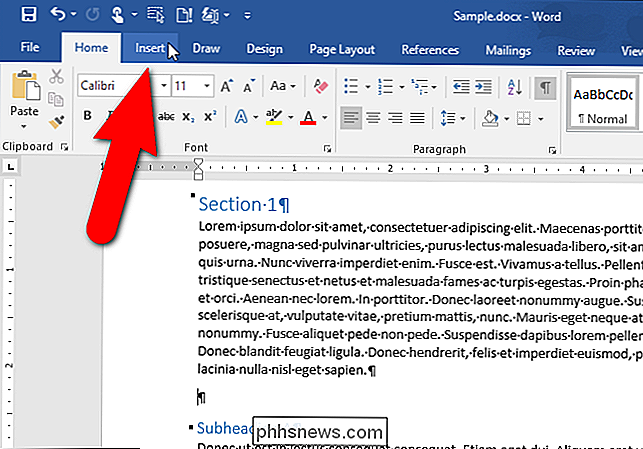
Nella sezione "Testo", fare clic sul pulsante "Oggetto" e selezionare "Testo da file" dal menu a discesa.
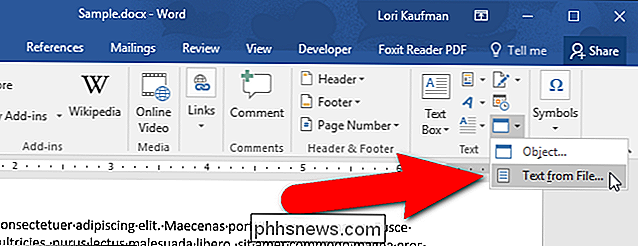
La finestra di dialogo "Inserisci file" visualizzata. Passare alla cartella che contiene il file di origine che si desidera inserire e selezionare il file. Quindi, fai clic su "Inserisci".
NOTA: puoi anche inserire del testo da un file di testo (.txt).
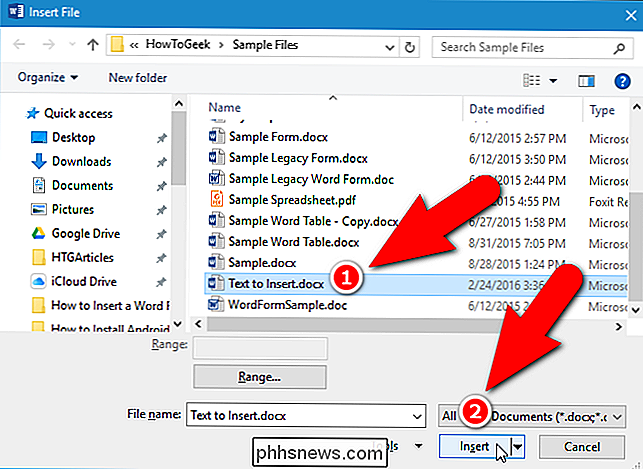
L'intero contenuto del file sorgente (testo, immagini, tabelle, ecc.) Sarà inserito a il cursore nel documento di destinazione.
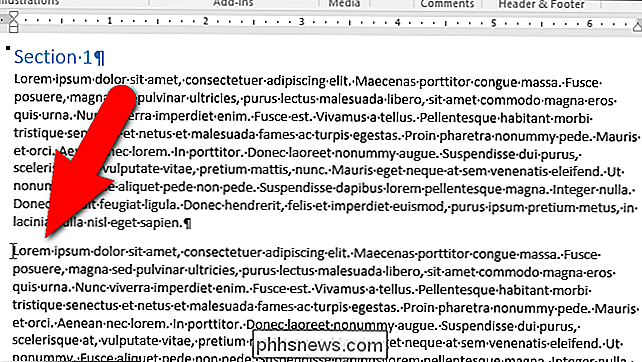
Quando si inserisce testo da un documento di origine con stili che utilizzano gli stessi nomi del documento di destinazione (ad esempio, lo stile "Normale"), lo stile nel documento di destinazione ha la precedenza. Se si desidera mantenere la formattazione del testo dal documento di origine, assicurarsi che lo stile applicato a quel testo nel documento di origine abbia un nome diverso rispetto a uno qualsiasi degli stili nel documento di destinazione. Quindi, se vuoi che il testo del documento sorgente assomigli al testo nel documento di destinazione, in modo tale che la formattazione sia coerente, sei bravo. Tutto quello che devi fare è inserire il file o parte del file come descritto in questo articolo.
Puoi anche inserire del testo da un file di testo (.txt), ma devi inserire l'intero file in quel caso, perché non è possibile aggiungere segnalibri a file di testo.
CORRELATI: Come fare riferimento al testo da altri documenti in Microsoft Word
Abbiamo già descritto un trucco in cui è possibile inserire contenuto comune in un documento di Word e fare riferimento ad altro in Word documenti. Il contenuto verrà anche automaticamente aggiornato in tutti i tuoi documenti se lo cambi nel documento comune perché i due sono collegati usando un campo. Questa funzionalità è diversa dall'inserimento di file come descritto in questo articolo, perché quando si inserisce il contenuto da un file di origine in un file di destinazione, non esiste alcun collegamento tra il file di origine e il file di destinazione. Pertanto, quando si modifica il contenuto nel file di origine, il contenuto non viene aggiornato nel file di destinazione.

Come eliminare automaticamente i file in Windows
In precedenza ho scritto su un programma chiamato DropIt che sposta o copia automaticamente i file quando vengono visualizzati nuovi file all'interno di una cartella. Ciò può essere utile, ad esempio, se si dispone di spazio limitato su un disco rigido locale e si desidera spostare tutti i download su un dispositivo di archiviazione esterno.S

Come rinominare un segnalibro in Microsoft Word utilizzando un componente aggiuntivo gratuito
I segnalibri in Word sono utili per navigare nel documento, permettendoti di passare rapidamente a parti specifiche di esso. È possibile aggiungere e rimuovere segnalibri, ma Word non consente di rinominarli. Tuttavia, ti mostreremo un modo per aggirare tale limite. CORRELATO: Naviga lungo i documenti in Word usando i segnalibri Ad esempio, potresti aver inizialmente chiamato i tuoi segnalibri Bookmark1, Bookmark2, ecc.

![Giveaway [sponsorizzato]: WinX MediaTrans ti consente di gestire, importare ed esportare file iOS Facilmente è apparso](http://phhsnews.com/img/how-to-2018/giveaway-winx-mediatrans-lets-you-manage-import-export-ios-files-easily.png)

